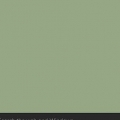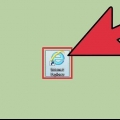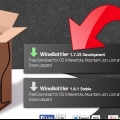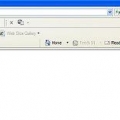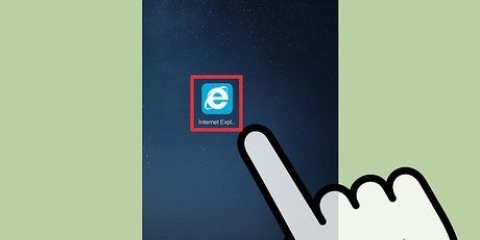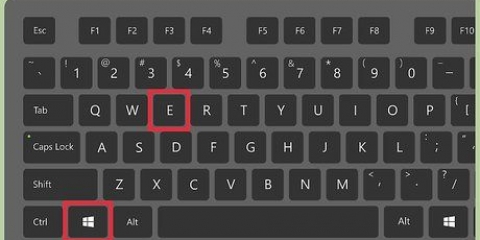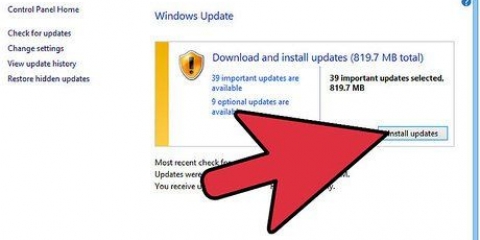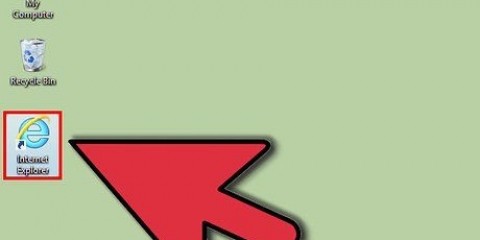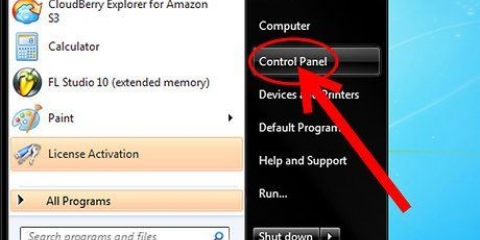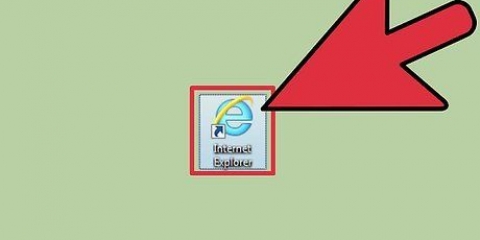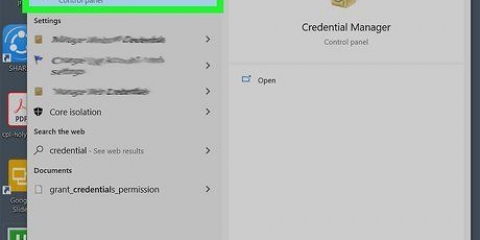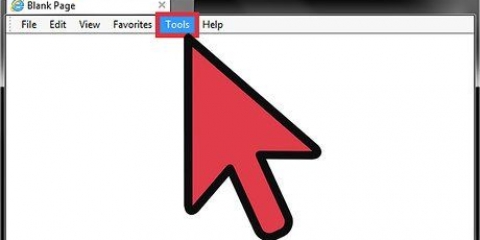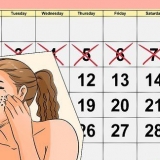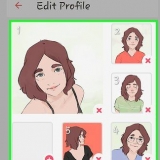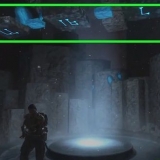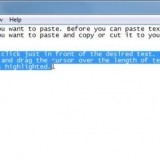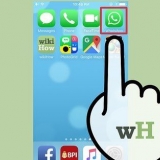Gem adgangskoder i internet explorer
Denne vejledning vil lære dig, hvordan du får Internet Explorer til at gemme adgangskoder til websteder, du logger ind på. Hvis du gør dette, bliver det meget hurtigere at logge ind på disse websteder og eventuelle forbindelsestjenester, da du ikke behøver at indtaste din adgangskode.
Trin

1. Åbn Internet Explorer. Klik eller dobbeltklik på Internet Explorer-ikonet, der ligner et lyseblåt "e" med et gult bånd omkring det.

2. Klik på ikonet `Indstillinger` . Det er i øverste højre hjørne af vinduet. En rullemenu vises.

3. Klik påInternet muligheder. Denne mulighed er nederst i rullemenuen. Hvis du klikker på dette, åbnes pop op-vinduet Internetindstillinger.

4. Klik på fanenIndhold. Det er øverst i vinduet Internetindstillinger.

5. Klik påIndstillinger. Denne knap er under og til højre for AutoFyld-overskriften i midten af siden.
Klik ikke på knappen Indstillinger under overskriften `Feeds and Web Slices` – den knap åbner en anden indstillingsmenu.

6. Marker afkrydsningsfeltet `Brugernavne og adgangskoder i formularer`. Denne mulighed er i midten af AutoFyld-vinduet.

7. Marker afkrydsningsfeltet `Spørg før du gemmer adgangskoder`. Det er nederst i AutoFyld-vinduet.

8. Klik påOkay. Det er nederst i AutoFyld-vinduet.

9. Klik påOkay. Det er nederst i vinduet Internetindstillinger. Hvis du gør dette, gemmer og anvender du dine ændringer.

10. Log ind på en hjemmeside. Gå til et websted, der kræver, at du tilmelder dig (f.eks. Facebook), indtast derefter dine loginoplysninger og tryk ↵ Indtast.

11. Klik påJa når du bliver bedt om det. Hvis Internet Explorer tilbyder at gemme din adgangskode, bekræfter den valget og tilføjer din adgangskode til Internet Explorers liste over gemte adgangskoder.
Internet Explorer gemmer ikke adgangskoder for hvert websted, du besøger. Hvis du ikke ser en popup, der spørger, om du vil have Internet Explorer til at gemme din adgangskode, vil webstedet ikke tillade Internet Explorer at gemme din adgangskode.
Tips
- Sikkerhedsopdateringer udgives stadig til Internet Explorer.
Advarsler
- Internet Explorer anses ikke for at være så sikker som mere moderne muligheder som Edge, Chrome eller Firefox.
Artikler om emnet "Gem adgangskoder i internet explorer"
Оцените, пожалуйста статью
Lignende
Populær